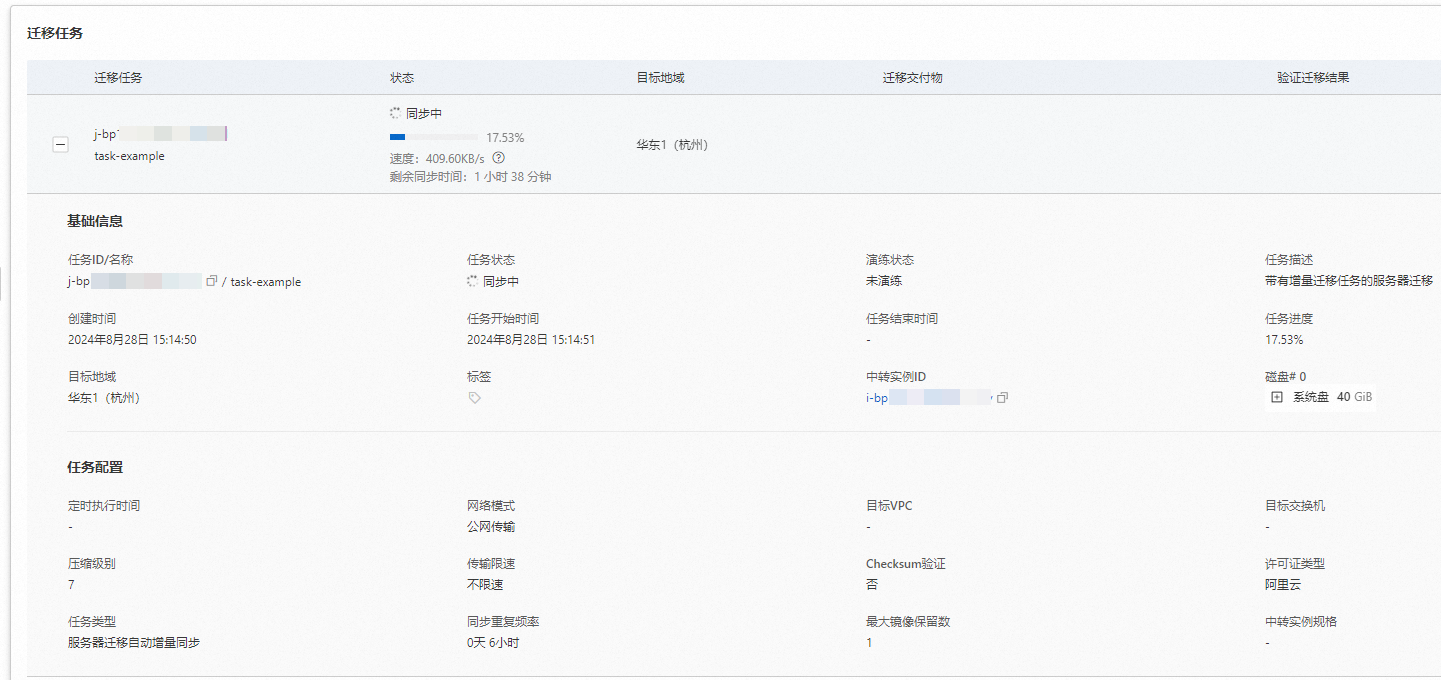说明 您也可以使用ECS的镜像复制和镜像共享功能,实现跨账号和同账号ECS实例的迁移。具体操作,请参见复制自定义镜像。
迁移场景
阿里云ECS实例间迁移场景如下:
场景一:将账号A的实例迁移至账号B
此场景适用于跨阿里云账号,同地域或者跨地域下的ECS实例间的迁移。
场景二:同账号ECS实例间迁移
此场景适用于同一阿里云账号,跨地域或跨可用区ECS实例的迁移。
场景三:ECS实例磁盘缩容
由于目前云服务器ECS不支持系统盘或者数据盘缩容,如果您有云盘缩容的需求,在跨账号或同账号ECS实例间迁移时,可以将您的ECS实例重新迁移到一个云盘更小的自定义镜像或目标实例,来实现缩容的目的。更多信息,请参见云盘缩容。
迁移影响
在迁移之前,请先知晓以下事项,具体如下表所示。
影响项 | 说明 |
迁移数据目录 | 迁移时,SMC能够根据源服务器的磁盘分区结构,自动生成尽可能与源服务器磁盘分区结构一致的目标磁盘分区结构。您可以按需调整目标磁盘分区结构,包括分区大小与位置顺序、传输方式、是否开启LVM等配置。 默认迁移服务器的所有磁盘: 更多信息,请参见按需调整磁盘分区结构。 |
中转实例 | 请勿干涉中转实例 。 每次迁移时,SMC会在您的阿里云目标账号下创建一台名为No_Delete_SMC_Transition_Instance的临时中转实例(默认实例规格范围请参见中转实例规格有哪些),用于辅助迁移。为避免迁移失败,迁移过程中请勿停止、启动、重启或者释放中转实例。迁移完成后,该中转实例会自动释放。
说明 如果选择迁移到目标实例,目标实例即为中转实例。 |
IP地址 | 迁移后IP地址会发生变化,如果业务涉及IP地址的配置,迁移后请自行修改。 |
系统底层硬件设备 | 迁移后,系统底层硬件设备会发生变化,可能会导致某些与硬件绑定的应用许可证(License)失效,请做好检查。 |
准备工作
已完成服务器迁移前的准备工作。具体操作,请参见迁移前准备。
如果您要保持公网IP地址不变,且源ECS实例使用的是固定公网IP,可以先将公网IP转换为弹性公网IP(EIP)以保留该公网IP,然后解绑EIP,最后绑定到迁移后的ECS实例上。具体操作,请参见专有网络类型ECS固定公网IP转为弹性公网IP和弹性公网IP。
说明 如果源ECS实例使用的是弹性公网IP(EIP),迁移后,源ECS实例先解绑EIP,然后绑定到迁移后的ECS实例上。具体操作,请参见弹性公网IP。
如果您需要将源ECS迁移至已购买的另一个ECS实例上,需满足以下条件:
需要将该实例内所有重要数据备份至镜像、快照或该实例以外的设备中。
目标实例的操作系统和迁移源的操作系统需要保持一致。
目标实例所挂载的数据盘的数量需要大于等于迁移源的数据盘的数量。如果目标实例的数据盘数量不满足需求,您需要挂载更多的数据盘。挂载数据盘的具体操作,请参见挂载数据盘。
目标实例的系统盘和数据盘的容量建议大于等于迁移源的系统盘和数据盘的容量。如果您需要缩容源服务器的系统盘和数据盘,目标实例的系统盘和数据盘的容量至少要大于等于源服务器的系统盘和数据盘的实际使用容量。如果目标实例的云盘容量不满足需求,您需要对云盘进行扩容。云盘的扩容的具体操作,请参见云盘扩容指引。
迁移操作
步骤一:导入迁移源
迁移源概指您的待迁移IDC服务器、虚拟机、其他云平台的云主机或其他类型的服务器。SMC支持多种导入迁移源方式,您可以根据实际需要选择对应的导入迁移源方式。更多信息,请参见如何选择导入迁移源方式?。
命令行一键导入迁移源(推荐)
获取激活码命令。
根据迁移场景,选择对应的阿里云账号登录SMC控制台。
在左侧导航栏,选择。
在服务器迁移页面,单击导入迁移源。
根据界面提示配置参数并复制激活码命令,关于参数的说明,具体如下表所示。
参数 | 说明 |
迁移源类型 | 选择阿里云ECS云服务器。 |
导入方式 | 选中命令行导入。 |
激活数额度 | 请输入激活码可激活的迁移源数量。取值范围为1~1000 ,默认为10。 |
有效期 | 请输入激活码的有效期。取值范围为1~90天,默认为30天。 |
激活码 | 生成激活码后,复制命令。操作步骤如下: 单击生成激活码。 根据源服务器操作系统,单击Linux Shell或Windows powerShell页签。 单击复制,复制激活码命令。
|
登录源服务器,使用管理员权限粘贴并运行复制的命令,执行导入迁移源的操作。
Linux源服务器
登录Linux源服务器。
使用管理员权限粘贴并运行复制的命令,执行导入迁移源的操作。

执行命令后,出现类似Import Source Server [s-bp18x8751kgz2oyh****] Successfully!回显信息,表示导入迁移源成功。
Windows源服务器
登录Windows源服务器。
以管理员权限打开Windows PowerShell。
粘贴复制的命令,执行导入迁移源的操作。

执行命令后,出现类似Import Source Server [s-bp19rlidl3mwuptc****] Successfully!回显信息,表示导入迁移源成功。
在SMC控制台的服务器迁移页面的迁移实时状态列,查看迁移源的状态。
通过控制台自动导入迁移源(不支持跨账号迁移)
登录SMC控制台。
在左侧导航栏,选择。
在服务器迁移页面,单击导入迁移源。
根据界面提示配置参数并复制激活码命令,关于参数的说明,具体如下表所示。
参数 | 说明 |
迁移源类型 | 选择阿里云ECS云服务器,默认已选中安装服务器迁移中心客户端。 |
导入方式 | 选中控制台导入。 |
地域 | 在下拉列表中选择待迁移服务器所在的地域。 |
实例 | 选择指定地域下待迁移的阿里云ECS云服务器实例。您也可以选中多个阿里云ECS云服务器实例,批量导入迁移源。 您可以根据实例ID、实例名称、私有IP、公网IP和弹性IP搜索待迁移的ECS实例。 |
配置参数后,单击导入。
导入迁移源大约需要3~10分钟,请您耐心等待。
在SMC控制台的服务器迁移页面的迁移实时状态列,查看迁移源的状态。
通过SMC客户端导入迁移源
关于SMC客户端的更多信息,请参见SMC客户端使用指南。
下载SMC客户端。
获取激活码命令。
根据迁移场景,选择对应的阿里云账号登录SMC控制台。
在左侧导航栏,选择。
在服务器迁移页面,单击导入迁移源。
根据界面提示配置参数并复制激活码命令,关于参数的说明,具体如下表所示。
参数 | 说明 |
迁移源类型 | 选择阿里云ECS云服务器。 |
导入方式 | 选中命令行导入。 |
激活数额度 | 请输入激活码可激活的迁移源数量。取值范围为1~1000 ,默认为10。 |
有效期 | 请输入激活码的有效期。取值范围为1~90天,默认为30天。 |
激活码 | 生成激活码后,复制命令。操作步骤如下: 单击生成激活码。 根据源服务器操作系统,单击Linux Shell或Windows powerShell页签。 单击复制,复制激活码命令。
|
在左侧导航栏,选择。
在服务器迁移页面,单击导入迁移源。
在导入迁移源页面,配置相关参数,参数说明如下表所示。
参数 | 说明 |
迁移源类型 | 选择阿里云ECS云服务器。 |
导入方式 | 选中客户端导入。 |
导入说明 | 在导入说明后,请根据源服务器操作系统的架构(Arm和x86)和位数(32位和64位),下载对应的SMC客户端。 |
导入迁移源。
请根据源服务器的操作系统,选择对应的操作:
重要 迁移的过程中请勿关闭SMC客户端直至迁移完成。否则,迁移源将与SMC控制台失去联系,无法完成迁移。
Windows源服务器导入迁移源
使用支持文件传输的第三方远程连接工具将SMC客户端上传至Windows源服务器。例如:WinSCP。
在Windows源服务器上,使用Windows自带的解压工具或您自行安装的解压工具,解压SMC客户端压缩包。
在适配您迁移源系统版本的SMC客户端文件夹,运行SMC客户端。
获取激活码或者访问密钥(AccessKey)。
根据提示信息,输入激活码或者访问密钥(AccessKey)。
当回显出现类似“Import Source Server [s-bp11npxndknsycqj****] Successfully!”的信息时,表示导入迁移源成功。
Linux源服务器导入迁移源
使用支持文件传输的第三方远程连接工具将SMC客户端压缩包上传至Linux源服务器。例如:WinSCP。
远程连接Linux源服务器并解压SMC客户端压缩包。
本示例中以解压Linux 64位通用版为例,如果您使用其他版本的SMC客户端,命令中的压缩包名称需要替换为实际下载的SMC客户端名称。
tar xf go2aliyun_client_linux_x86_64.tar.gz
说明 Linux 64位ARM版支持的实例规格族为通用型实例规格族g6r和计算型实例规格族c6r。更多实例规格信息,请参见企业级ARM计算规格族群。
(可选)如果您不需要迁移部分文件或目录,可排除不迁移的文件或目录。具体操作,请参见如何过滤、排除不需要迁移的文件或目录?。
重要 如果开启块复制功能迁移,则不支持排除不迁移的文件或目录。
获取激活码或者访问密钥(AccessKey)。
在SMC客户端文件夹下,执行以下命令,运行SMC客户端。
根据迁移源操作系统对root权限和sudo权限的支持情况,选择运行方式。
使用root权限运行
cd go2aliyun_client_linux_x86_64
chmod +x go2aliyun_client
./go2aliyun_client
使用sudo权限运行
cd go2aliyun_client_linux_x86_64
sudo chmod +x go2aliyun_client
sudo ./go2aliyun_client
根据提示信息,输入激活码或者访问密钥(AccessKey)。本示例以输入激活码为例:
输入激活码或者访问密钥后,可能会出现以下提示信息:
若迁移源系统没有安装快照驱动,则SMC客户端会提示,具体如下图所示,您可根据需求选择是否安装快照驱动。
重要 如果安装快照驱动失败,请勿在创建迁移任务时启用块复制,否则会导致迁移失败。

多数主流迁移源系统已默认安装rsync。若没有安装,则SMC客户端会提示,请输入yes自动安装rsync,如下图所示。
若迁移源系统的SELinux处于开启状态,则SMC客户端会提示您关闭。请输入yes自动关闭SELinux,如下图所示。
当回显出现类似Import Source Server [s-bp11npxndknsycqj****] Successfully!的信息时,表示导入迁移源成功。
说明 如果导入迁移源失败,您可以根据回显信息,解决问题后,根据迁移源操作系统对root权限和sudo权限的支持情况,依次运行以下命令,退出后台程序并重新导入迁移源。常见问题及修复方案的更多信息,请参见SMC FAQ和故障排除。
使用sudo权限
sudo ./go2aliyun_client --abort
sudo ./go2aliyun_client
使用root权限
./go2aliyun_client --abort
./go2aliyun_client
在SMC控制台的服务器迁移页面的迁移实时状态列,查看迁移源的状态。
步骤二:创建并启动迁移任务
在目标迁移源的操作列,单击开始迁移。
根据界面提示配置相关参数后,单击立即创建。
配置基本参数,参数说明具体如下表所示。
参数 | 说明 | 示例 |
任务名称 | 迁移任务的名称。 | 服务器迁移 |
任务描述 | 输入迁移任务的描述。 | test |
目标类型(必填) | 您可以根据实际迁移场景选择对应的目标类型: 云服务器镜像将现有的源服务器转换成云服务器镜像,再使用该镜像创建新的ECS实例来实现迁移。 配置项说明如下: 云服务器实例将源服务器直接迁移至已购买的ECS实例,源服务器和已购买的ECS实例的存储、操作系统等需要适配。
重要 迁移到目标实例时,会先对目标实例进行更换操作系统,系统盘的自动快照会被清理,且无法恢复。如果您需要保留自动快照以备未来需要或数据安全考虑,可以在迁移前手动取消自动快照随云盘释放。具体操作,请参见设置自动快照随云盘释放。 配置项说明如下: | 云服务器镜像 |
迁移演练 | 迁移演练功能可以帮助您在实际迁移前充分了解迁移任务的可行性和风险,并且可以获取迁移的数据量、迁移速度及其迁移总时长等信息,为您提供修复建议,从而减少实际迁移中可能出现的问题和损失。在迁移演练过程中按量收费资源将会消耗一定的费用。默认开启迁移演练。
警告 若目标类型为云服务器实例时,迁移演练过程中将对目标ECS实例的全部云盘创建快照。若演练异常或执行方式为仅演练,迁移演练完成后会自动回滚快照。迁移演练期间目标ECS实例不可用,且期间数据将丢失,请确保目标ECS实例中不存在重要数据。 更多信息,请参见配置迁移演练。 | 保持默认 |
执行方式 | 请根据是否开启迁移演练,选择执行方式: 若未开启迁移演练立即执行:创建迁移任务后立即启动。默认选择立即执行。 预约执行:创建迁移任务后,在设置的时间自动启动迁移任务。
说明 预约执行时间最早可设置为当前时间后10分钟。 只创建:仅创建迁移任务,后续需要在操作列单击开始任务,手动启动迁移任务。
| 保持默认 |
自动增量同步 | 迁移任务是否自动同步源服务器增量数据至阿里云。默认关闭自动增量同步。 | 保持默认 |
启用迁移模板 | 仅目标类型选择云服务器镜像时,才会出现此参数。 迁移模板用于预设迁移任务的参数,在开始迁移时会自动填充模板参数。设置迁移模板的具体操作,请参见设置迁移模板。 | 保持默认 |
按需调整磁盘分区结构,参数说明具体如下表所示。
参数 | 说明 | 示例 |
调整磁盘分区结构 | 根据需求选择是否开启调整磁盘分区结构。仅SMC客户端版本为2.8.0及以上支持此功能,关于SMC客户端的更多信息,请参见SMC客户端使用指南。 | 保持默认 |
(条件必选)如果您需要设置网络模式、传输限速等参数,单击高级配置,配置高级参数,参数说明具体如下表所示。
说明 建议网络模式选择私网传输,使用私网传输能获得比通过公网更快速更稳定的数据传输效果,提高迁移工作效率。
参数 | 说明 | 示例 |
网络模式 | 选择传输迁移数据到中转实例使用的网络,默认使用公网传输。中转实例会被创建在所选专有网络(VPC)、交换机(vSwitch)下,因此中转实例会被分配公网IP。 公网传输(默认)迁移数据通过公网传输到中转实例。使用该模式,源服务器需能访问公网。根据实际需要,选择是否指定专有网络(VPC)和交换机(vSwitch)。 私网传输迁移数据通过VPC内网传输到中转实例。使用该模式,需要将源服务器与阿里云VPC打通,并且必须指定VPC和vSwitch。
说明 如果您能直接从自建机房(Integrated Data Center,IDC)、虚拟机环境或者云主机访问某一阿里云地域下的专有网络VPC,建议您使用该方式进行迁移。使用内网传输能获得比通过公网更快速更稳定的数据传输效果,提高迁移工作效率。您可以通过VPN网关、高速通道物理专线、智能接入网关将源服务器和云上VPC打通。更多信息,请参见连接本地IDC。 | 保持默认 |
传输限速 | 传输限速是限制实际网络传输速度,单位为Mbps。若设置压缩率大于0,实际网络传输速度(即压缩后数据的传输速度)小于迁移实时状态中显示的速度。 | 保持默认 |
压缩率 | 迁移过程中,数据压缩传输的级别。请根据您的实际需要,设置压缩率。 取值范围为0~10,默认值为7,0表示不压缩传输数据。 | 保持默认 |
Checksum验证 | 默认关闭,开启后,可增强数据一致性校验,但是可能会降低传输速度。 | 保持默认 |
许可证类型 | | 保持默认 |
镜像检测 | 镜像检测功能主要检测镜像是否为有效镜像、镜像是否可以创建出功能齐全的ECS实例等。您可以在创建服务器迁移和VMware无代理迁移任务时使用镜像检测功能。 镜像检测可以能帮您快速发现迁移后镜像或实例存在的潜在问题,并提供修复方案,使其符合阿里云标准,提升启动实例成功率。 更多信息,请参见配置镜像检测。 | 保持默认 |
迁移任务标签 | | 保持默认 |
中转实例规格 | 可根据实际需求选择中转实例规格。当目标类型选择云服务器镜像时,才会出现此参数。
重要 为避免迁移出错,请在迁移过程中请勿停止、启动、重启或者释放中转实例。 | 保持默认 |
在弹出的对话框中,仔细阅读迁移提示后,单击我确认我已知悉。
在服务器迁移页面,查看迁移实时状态。
如果您开启了迁移演练,SMC会先执行迁移演练,演练通过后执行迁移操作。
若迁移演练失败,您需要查看演练报告并修复严重的演练项后,重试迁移演练。更多信息,请参见配置迁移演练。
由于传输数据耗时受源端数据大小,网络带宽等因素影响,请耐心等待迁移任务完成。
迁移任务状态为同步中时,速度和剩余同步时间说明如下:

在迁移任务状态为同步中时,您也可以根据实际需求,对迁移任务执行以下操作:
(可选)如需查看迁移的详情信息,参照以下步骤。
查看迁移详情信息
在目标迁移源的迁移源ID/名称列,单击迁移源ID,即可查看迁移详情信息。
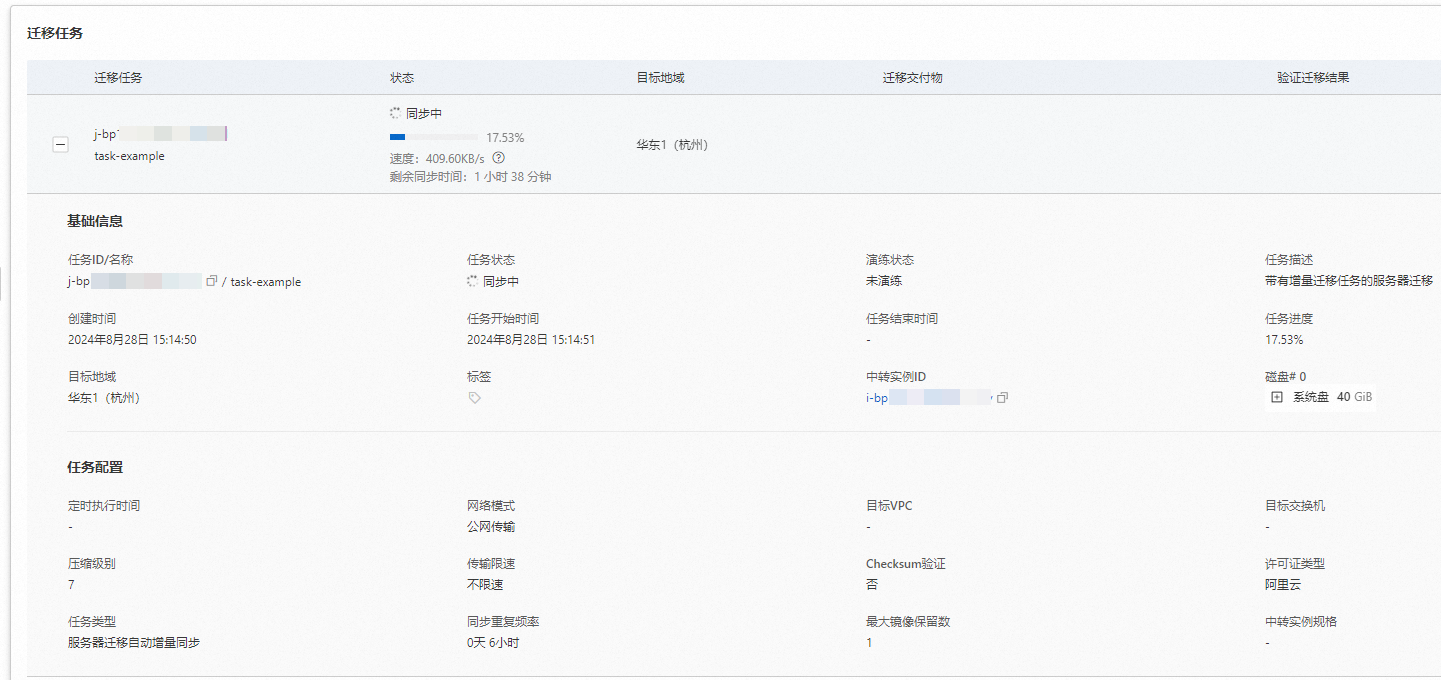
验证迁移结果
当迁移实时状态为已完成时,表示迁移成功。
迁移服务器后,为确保业务正常运行,您需要执行以下操作:
当迁移实时状态为演练异常时,表示迁移演练失败。
您需要查看演练报告并修复严重的演练项后,重试迁移演练。更多信息,请参见配置迁移演练。
当迁移实时状态为出错时,表示迁移任务出错。
此时,您需要排查问题后重试:
在操作列,单击排查错误,根据错误码和错误信息提示修复问题。更多信息,请参见SMC FAQ和故障排除。
在迁移任务页面,单击重试任务。
迁移任务会从上一次结束的进度处继续迁移。
清理资源
迁移至云服务器镜像
迁移时,SMC会在您的阿里云目标账号下创建一台名称为No_Delete_SMC_Transition_Instance的临时按量付费中转实例,用于辅助迁移。您需要根据迁移是否成功选择是否需要手动清理:
迁移至目标实例
迁移时,SMC会在目标实例下创建一块名称为SMC_Temp_Disk的临时按量付费中转云盘,用于辅助迁移。您需要根据迁移是否成功选择是否需要手动清理该中转云盘:
相关操作
如果您需要多次迁移增量数据,在第一次全量迁移完成后,您可以在自定义的时间间隔内进行多次增量迁移,将源服务器系统产生的增量数据同步至阿里云,有效减少源服务器系统业务暂停时间及最终交割时间。具体操作,请参见服务器增量迁移。






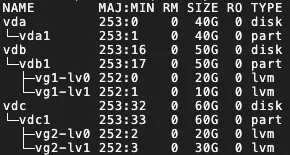
 图标上。
图标上。